Inicias tu computadora con Windows o la despiertas de la hibernación y notas que el CMD o el símbolo del sistema parpadean durante una fracción de segundo. Ahora te preguntarás qué fue eso. No tenías el CMD abierto la última vez ni lo abriste ni lo cerraste ahora, entonces, ¿qué está pasando aquí? ¿Por qué el símbolo del sistema se abre y luego se cierra automáticamente? Permítanos explicarle junto con algunas soluciones.
Tabla de contenido
1. La tarea programada de Office se está ejecutando
Esta es probablemente la razón más común y donde debería comenzar a buscar. Es posible que se esté ejecutando una tarea programada para Microsoft Office en segundo plano, lo que hace que CMD parpadee momentáneamente en la pantalla. Así es como puedes comprobarlo:
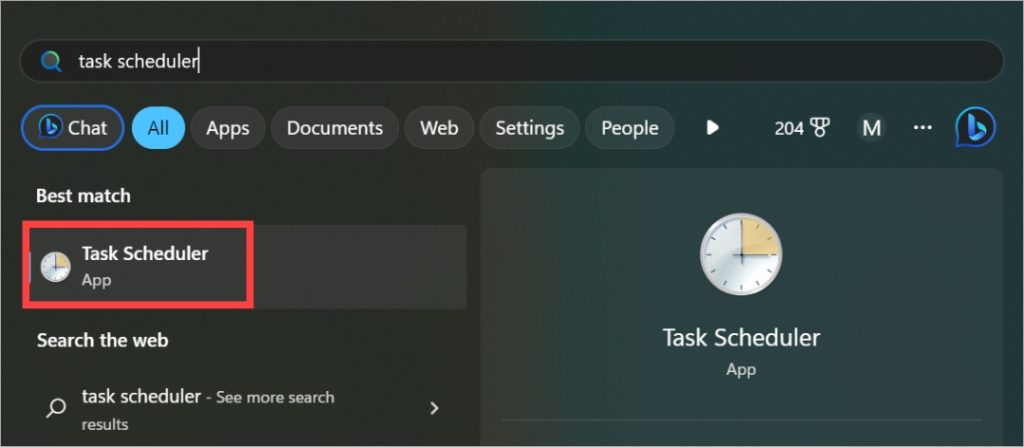
1. Presione el ícono de Windows, busque Programador de tareas y abra it.
Algunos usuarios informaron que no podían abrir el Programador de tareas de esta manera. En ese caso, busque y abra MMC (Microsoft Management Console). Haga clic en Archivo > Agregar o quitar complemento. Verás varias opciones. Busque y abra el Programador de tareas desde aquí.
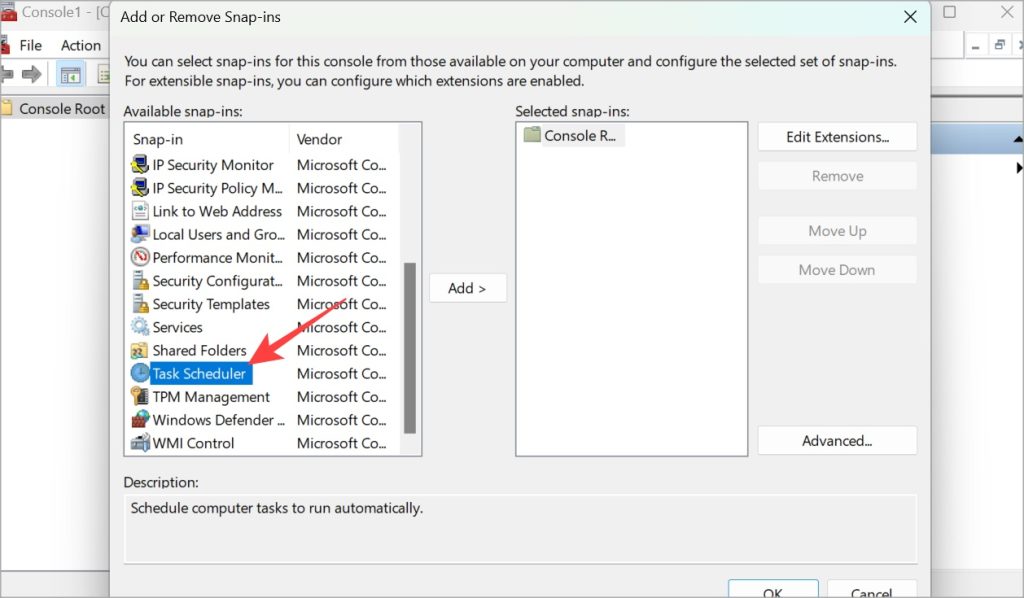
2. Desde la barra lateral izquierda, profundice en la estructura de carpetas – Biblioteca del Programador de tareas > Microsoft > Office. En el panel derecho de la ventana, haga clic derecho en OfficeBackgroundTaskHandlerRegistration y Desactívelo.

2. Mantenga CMD abierto
El problema cuando el símbolo del sistema se abre y se cierra rápidamente es que antes de que pueda ver lo que está sucediendo, desaparece. Un objetivo El usuario de Microsoft encontró una solución donde puedes mantener el CMD abierto para saber lo que está sucediendo.
1. Abra el símbolo del sistema elevado. Para hacerlo, busque CMD y haga clic en la opción Ejecutar como administrador.
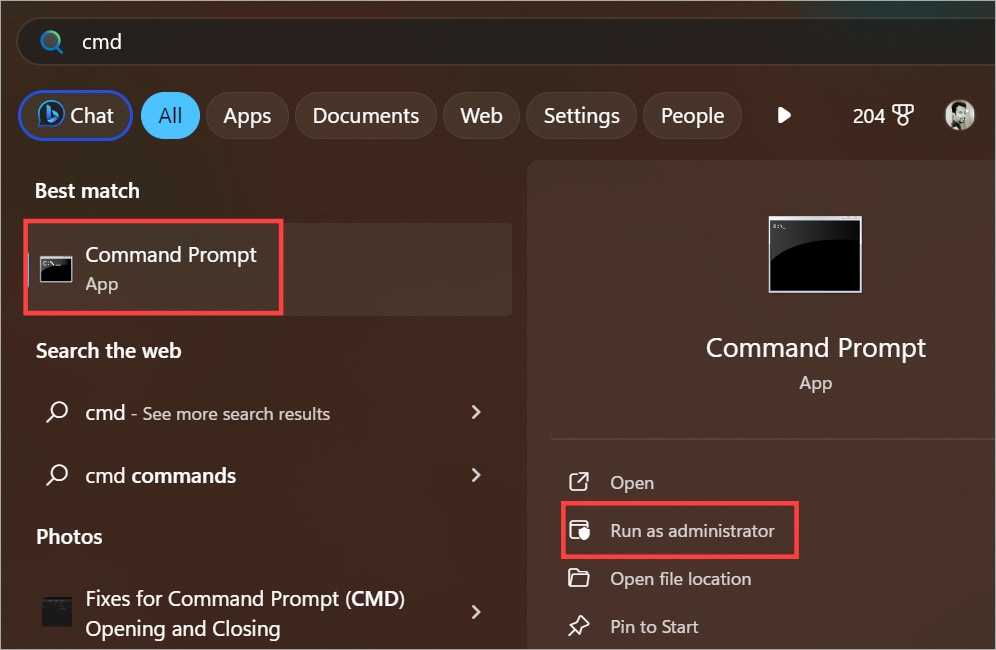
2. Copie y pegue el siguiente comando y presione Entrar para ejecutarlo.
cmd/k netstat
Ahora puede cerrar el CMD.
3. Tareas de mantenimiento automático
Windows ejecuta varias tareas de mantenimiento en segundo plano, como actualizar el sistema operativo, actualizar las aplicaciones de Microsoft Store, la hora y fecha, el clima, etc. Estas tareas se ejecutan en segundo plano; sin embargo, CMD puede aparecer brevemente y luego desaparecer cuando se ejecuta una de estas tareas. Puede consultar una lista de dichas tareas en PowerShell.
1. Abra PowerShell con derechos de administrador desde el menú Inicio.
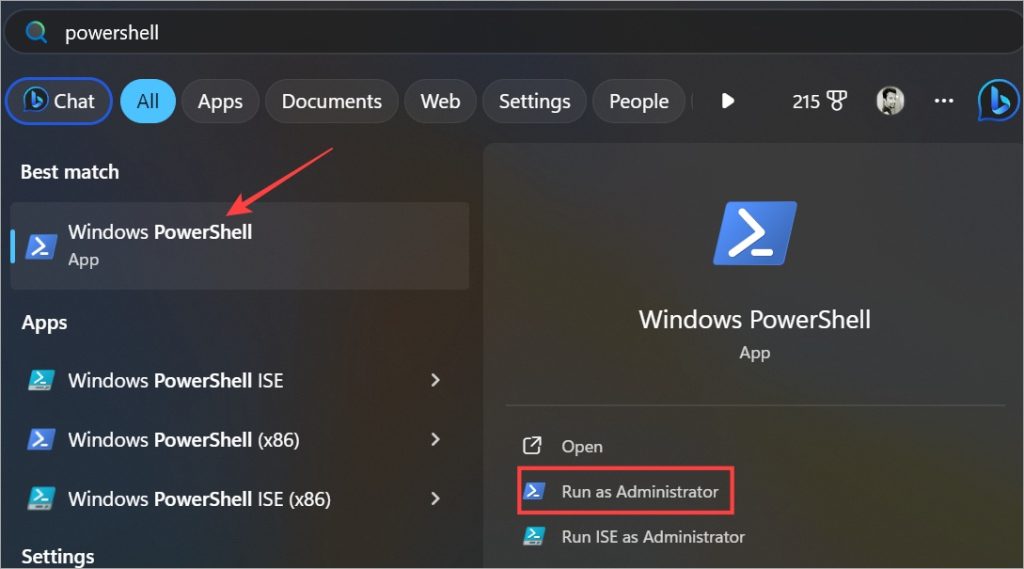
2. Simplemente copie y pegue el siguiente comando para ver una lista de tareas de mantenimiento.
Get-ScheduledTask | ? {$_.Settings.MaintenanceSettings}
Verá los nombres de las tareas, la ruta al archivo o nombre de la aplicación, y si está habilitada o deshabilitada.
4. Cambiar nombre del archivo CMD.exe
CMD es un archivo ejecutable. Cambiar el nombre de este archivo después de crear una copia ha ayudado a solucionar el problema para muchos usuarios.
1. Profundice en la estructura de carpetas siguiente y busque la aplicación CMD en la lista.
Disco local (C:)-> Windows-> System32 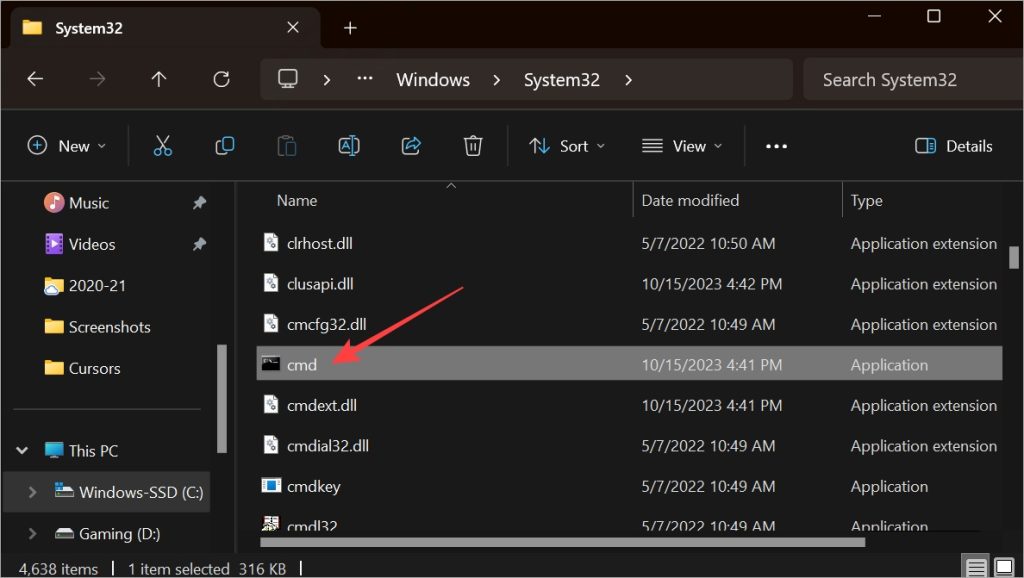
2. Ahora simplemente crea una copia del archivo CMD usando los atajos de teclado Ctrl+C y Ctrl+V. Cambie el nombre del original a algo como CMD-old y luego cambie el nombre de la copia a CMD. Le recomendamos que haga una copia de seguridad del original (ahora renombrado a cmd.old) en un pendrive en caso de que necesite restaurarlo.
5. Escanear en busca de virus y malware
Es posible que los piratas informáticos hayan obtenido control o acceso a su PC con Windows y están ejecutando comandos. Situación aterradora pero no improbable en estos días.
Ejecute Defender o el software antivirus de terceros que haya instalado. No seleccione el análisis rápido, sino realice un análisis completo. Puede que lleve algo de tiempo, pero no querrás leerlo por encima.
1. Para ejecutar Defender, abre Seguridad de Windows > Protección contra virus y amenazas.
2. Haga clic en Opciones de escaneo.
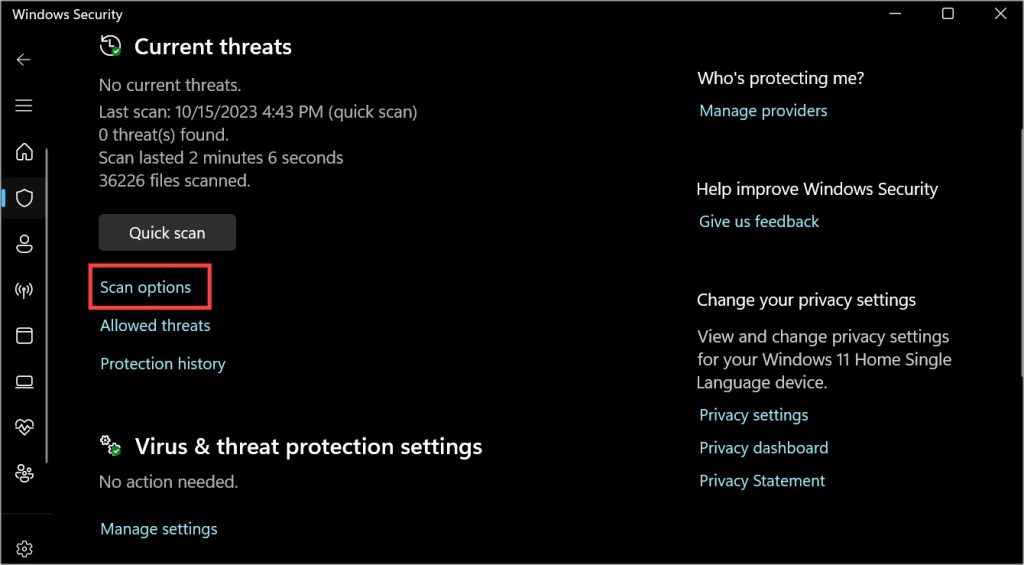
3. Seleccione Escaneo completo y haga clic en el botón Escanear ahora que aparece a continuación.
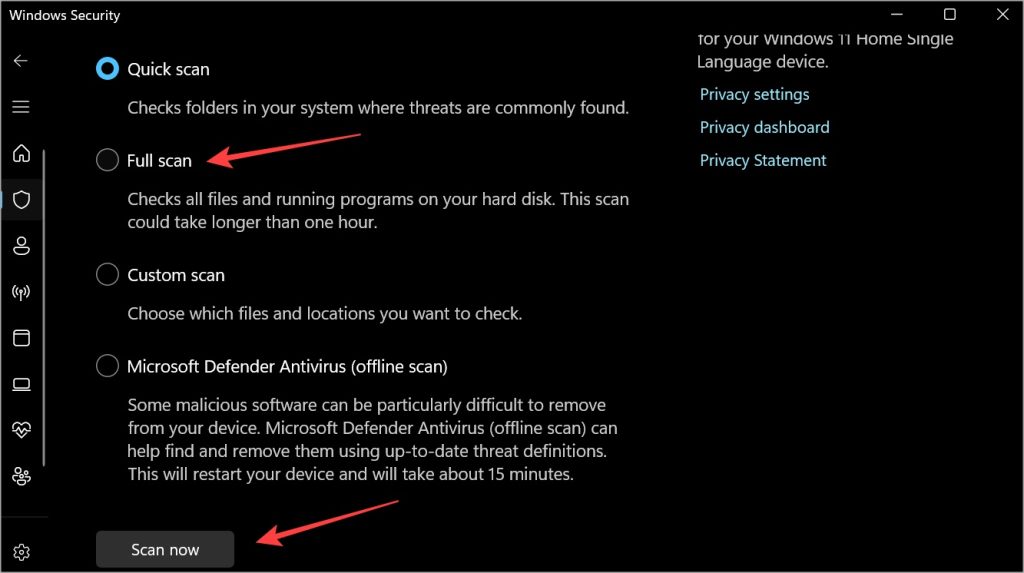
6. Ejecute Microsoft Safety Scanner
Safety Scanner, a diferencia de Defender y otras funciones de seguridad de Windows Security, no viene preinstalado. Tienes que descargarlo nuevo cada vez que quieras ejecutarlo. Eso es porque se actualiza cada semana.
Simplemente Descargue Microsoft Safety Scanner y haga doble clic para abrirlo y ejecutarlo. Utilice la computadora normalmente o reiníciela una vez para verificar si el símbolo del sistema se abre y se cierra automáticamente nuevamente.
7. Ejecute Malwarebytes
Esta es la última vez que le pediremos que ejecute un escáner de amenazas en este artículo. Promesa. Si bien Defender es bueno para proteger las PC con Windows de virus, el malware es una bestia diferente. Descargue y ejecute la versión gratuita de Malwarebytes. De nuevo, realice un análisis completo.
8. Ejecute SFC
SFC o Comprobador de archivos del sistema verificará la integridad de los archivos del sistema que son críticos para ejecutar el sistema operativo Windows.
1. Abra CMD con derechos de administrador nuevamente como lo hicimos anteriormente en la sección 2.
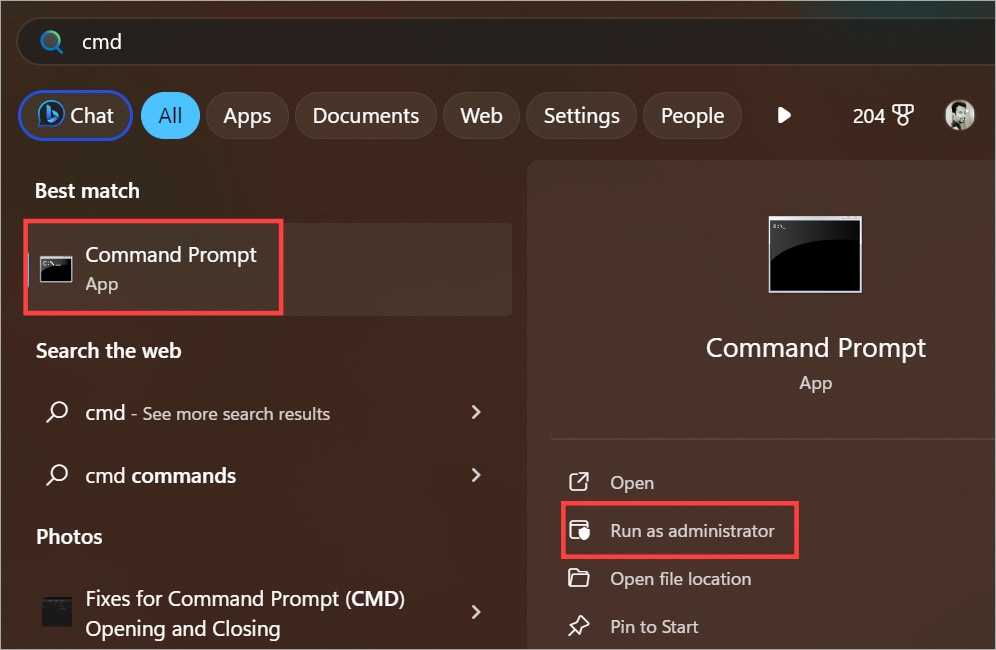
2. Ahora copie y pegue los comandos a continuación, uno a la vez, y en el mismo orden en que se mencionan.
DISM.exe/Online/Cleanup-image/Restorehealth sfc/scannow
Puede llevar algún tiempo para que ambos comandos sigan su curso. Verá el 100% una vez que se complete el escaneo SFC.
9. Verificar carpetas de inicio
Ahora que hemos descartado que la PC no esté pirateada ni comprometida de ninguna manera, pasemos a las carpetas de inicio. Contiene una lista de todas las aplicaciones que están programadas para ejecutarse o iniciarse cuando se inicia la computadora con Windows por primera vez. Es posible que una de estas aplicaciones esté usando CMD en segundo plano.
Consejo profesional: No permitir que algunas aplicaciones se ejecuten al inicio puede mejorar el tiempo que lleva iniciar la computadora y mejorar el rendimiento. se ejecutan menos aplicaciones en segundo plano.
1. Presione la tecla de Windows+R para abrir el mensaje Ejecutar, escriba el siguiente comando y presione Enter.
shell:inicio
2. Se abrirá una carpeta. Puede eliminar cualquier entrada relacionada con CMD o símbolo del sistema aquí. En nuestro caso, la carpeta está vacía pero difiere de una PC a otra ya que cada una está configurada de manera diferente.
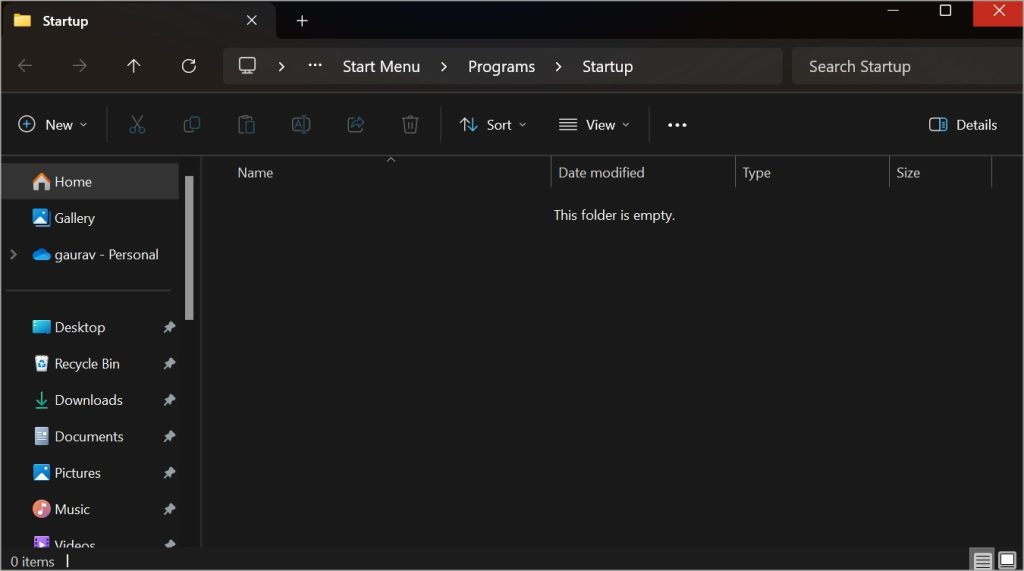
10. Verifique las aplicaciones de inicio
Algunas aplicaciones se ejecutan automáticamente en segundo plano incluso cuando no las está usando activamente o ni siquiera las ha abierto. Esto se debe a que están programados para abrirse cuando inicias o reinicias la PC. Esto también hace que la computadora sea lenta ya que se consumen recursos innecesarios en segundo plano para ejecutar estas aplicaciones.
1. Presione las teclas Ctrl+Shift+Esc en el teclado para abrir el Administrador de tareas.
2. Vaya a Aplicaciones de inicio en la barra lateral izquierda. Verá una lista de aplicaciones. Consulte la columna Estado. Si está habilitado, la aplicación se iniciará en segundo plano cuando se inicie Windows. Si ve alguna entrada relacionada con CMD, haga clic derecho sobre ella y seleccione Desactivar.
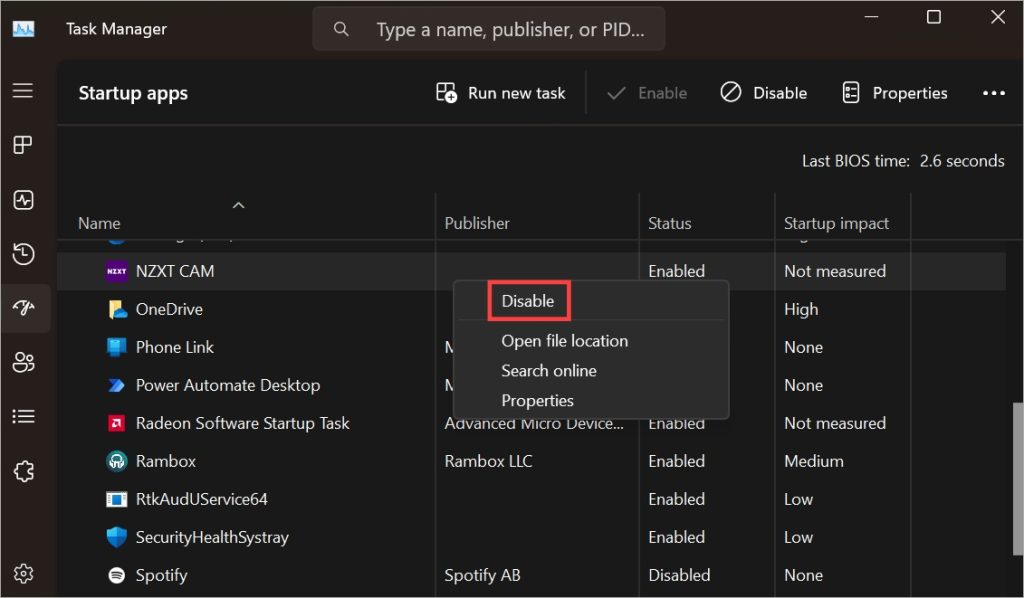
11. Verificar uso de Autoruns
Autoruns es una herramienta de utilidad de Microsoft que le mostrará una lista de todas las tareas y procesos que se ejecutan automáticamente sin la intervención del usuario. Una buena forma de encontrar aplicaciones ocultas o maliciosas que se ejecutan en segundo plano sin tu conocimiento. Sin embargo, deberás descargarlo por separado. El enlace está a continuación.
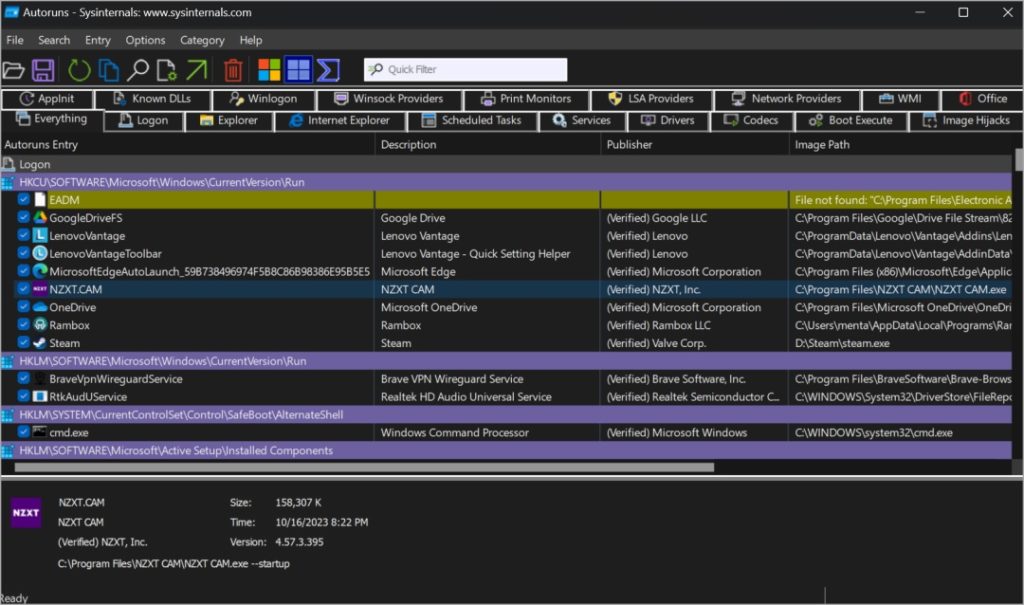
Por ejemplo, muestra que tenemos NZXT Cam, una aplicación de juegos ejecutándose en segundo plano y que está programada para ejecutarse automáticamente. Pero sólo resulta útil cuando estás jugando, por lo que es un desperdicio de recursos. Una buena manera de hacer un poco de limpieza en la casa y comprobar todas las ejecuciones automáticas.
Descargar ejecuciones automáticas
12. Utilice PowerShell o Terminal en su lugar
PowerShell reemplazó al símbolo del sistema y ahora Terminal. Estas dos utilidades de comando hacen todo lo que hace el humilde CMD y aún más. La interfaz de usuario también es más fácil de usar con múltiples pestañas, comandos/resultados codificados por colores y más.
Tenemos una guía detallada sobre en qué se diferencian estas tres utilidades de comando y otra buena fuente sobre cómo Utilice mejor Terminal.
13. Arranque limpio
Puedes realice un inicio limpio para averiguar si una aplicación está causando esto. A veces, las aplicaciones contradictorias causan todo tipo de problemas, incluido el que enfrenta cuando CMD se abre y luego se cierra automáticamente.
Tomar el comando
La mayoría de las veces, el símbolo del sistema que se abre y cierra automáticamente es una tarea que se ejecuta en segundo plano. No tienes que preocuparte si sucede una o dos veces y luego no sucede. Si vuelve a suceder, asegúrese de que su computadora no esté infectada. Escanee minuciosamente el sistema como describimos anteriormente.


